Passo a passo de como consultar as movimentações bancárias.
Para consultar as movimentação bancárias, na tela inicial do sistema clique em “Financeiro” -> “Consultar Movimentação Bancária“.
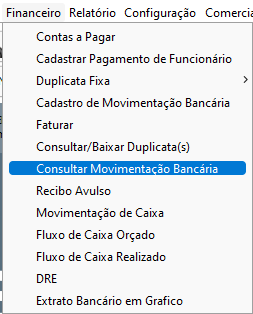
Abrirá uma janela “Movimentação Bancária“.
No campo “Data” digite a data incial pressione ENTER depois digite a data final e pressione ENTER.
No campo “Conta” digite o código ou a descrição da conta bancária e pressione ENTER.
No campo “Modalidade” selecione a opção desejada, “Pago” para exibir contas quitadas; “A Pagar” para exibir as contas não quitadas; ou “Todas” para exibir as contas quitadas e não quitadas, depois pressione ENTER.
Para que o sistema faça a consulta, clique no botão “Pesquisar“.
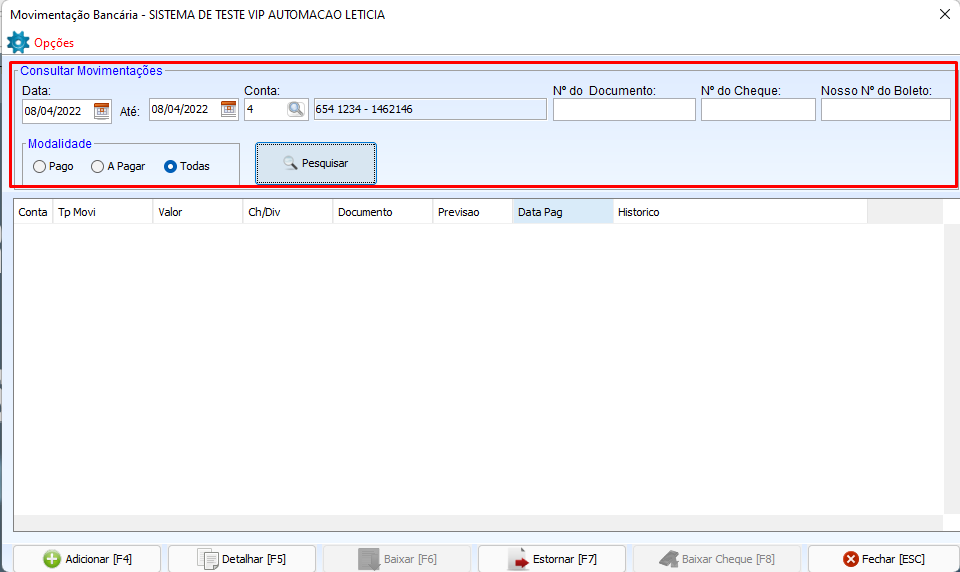
Adicionar
Caso deseje lançar alguma movimentação bancária clique no botão Adicionar ou pressione F4. Abrirá uma janela “Movimentação Bancária“.
Detalhar
Caso deseje visualizar os detalhes de algumas movimentações bancárias clique no botão “Detalhar” ou pressione F5. Abrirá uma janela “Dados da Parcela“.
Baixar
Caso deseje baixar alguma movimentação bancária clique no botão “Baixar” ou pressione F6.
No campo “Data Baixa” digite a data em que a movimentação foi efetuada ou a data que desejar.
No campo “Histórico” digite o que desejar referente a movimentação.
Após o preenchimento dos campos, para finalizar a baixa clique no botão “Baixar“.
Caso não deseje baixar e quiser fechar a janela, clique no botão “Fechar“.

Estornar
Caso deseje por algum motivo estornar uma movimentação bancária clique no botão “Estornar” ou pressione F7.

Baixar Cheque
Caso deseje baixar uma movimentação bancária do tipo cheque clique no botão “Baixar Cheque” ou pressione F8.
No campo “Data Baixa” digite a data que o cheque for compensado ou a data que desejar.
No campo “Nº Cheque” digite o numero do cheque que deseja dar baixa.
Após o preenchimento dos campos, para finalizar a baixa em cheque clique no botão “Salvar“.
Caso não deseje baixar e quiser fechar a janela, clique no botão “Fechar“.
Em caso de duvidas, entre em contato com o suporte.
